华为手机4G开热点给电脑上网,USB和WiFi怎么连?
华为手机4G连接电脑上网设置全攻略:从基础到进阶的实用指南
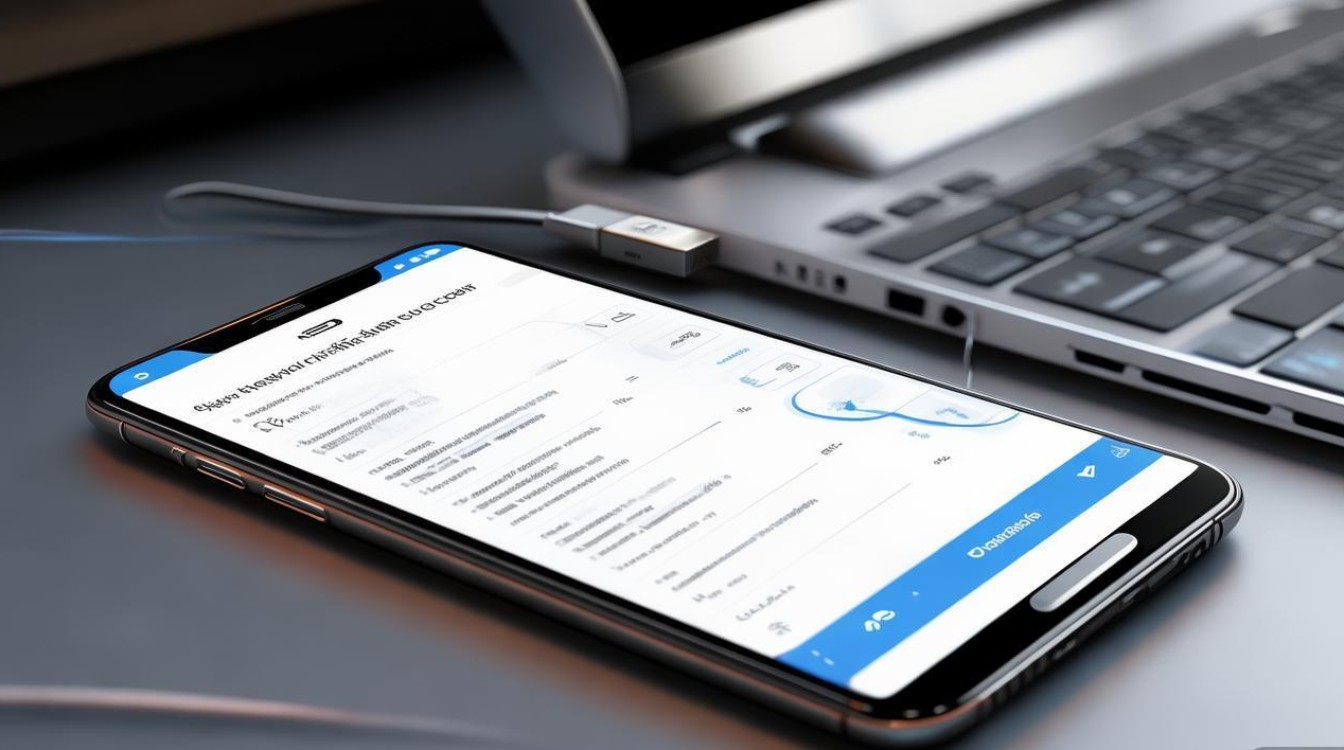
在数字化办公和娱乐需求日益增长的今天,将手机的4G网络共享给电脑使用已成为许多用户的常见需求,华为手机凭借其强大的功能和稳定的网络性能,成为不少用户的首选设备,本文将详细介绍华为手机4G连接电脑上网的多种方法、设置步骤及常见问题解决方案,帮助用户轻松实现网络共享,满足随时随地上网的需求。
连接前的准备工作
在开始设置之前,确保满足以下基本条件,以避免连接过程中出现不必要的麻烦:
-
设备要求
- 华为手机:需支持4G网络且系统版本建议为EMUI 10.0及以上(部分功能可能因系统版本差异略有不同)。
- 电脑:支持Wi-Fi或USB连接的任意品牌电脑(Windows/macOS均可)。
- 网络:确保手机已开启4G数据流量,且信号强度良好(建议信号格数≥3格)。
-
必备材料
- 原装USB数据线(若使用USB连接方式)。
- 电脑驱动程序(部分旧款电脑可能需手动安装USB驱动)。
-
检查手机设置
- 进入「设置」-「移动网络」-「移动数据」,确保已开启数据流量开关。
- 检查「个人热点」功能是否可用(部分运营商合约机可能默认关闭此功能)。
三种主流连接方式详解
华为手机提供多种连接电脑的方式,用户可根据实际场景选择最合适的方法。
(一)Wi-Fi热点:最便捷的无线连接
Wi-Fi热点无需数据线,适合距离较近、无需频繁移动的场景,设置步骤如下:
-
开启热点功能
- 在手机「设置」中找到「移动网络」-「个人热点」(部分机型路径为「设置」-「无线和网络」-「个人热点」)。
- 点击「个人热点」并开启开关,首次使用需设置热点名称和密码(建议使用WPA2加密方式,安全性更高)。
-
连接电脑
- 在电脑的Wi-Fi列表中找到手机设置的热点名称,输入密码后连接。
- 连接成功后,电脑即可通过手机4G网络上网。
-
高级设置优化
- 热点频段选择:在「个人热点」-「配置热点」中,可选择2.4GHz或5GHz频段,2.4GHz穿墙能力强但速度较慢,5GHz速度快但穿墙弱,根据距离选择。
- 连接设备管理:在「已连接设备」中可查看当前连接设备,并可选择「禁用设备」或「设置最大连接数」。
Wi-Fi热点优缺点对比
| 优点 | 缺点 |
|------|------|
| 无需数据线,使用灵活 | 电脑耗电量增加 |
| 支持多设备同时连接 | 信号强度受距离影响 |
| 设置简单,无需额外驱动 | 长时间使用可能发热 |
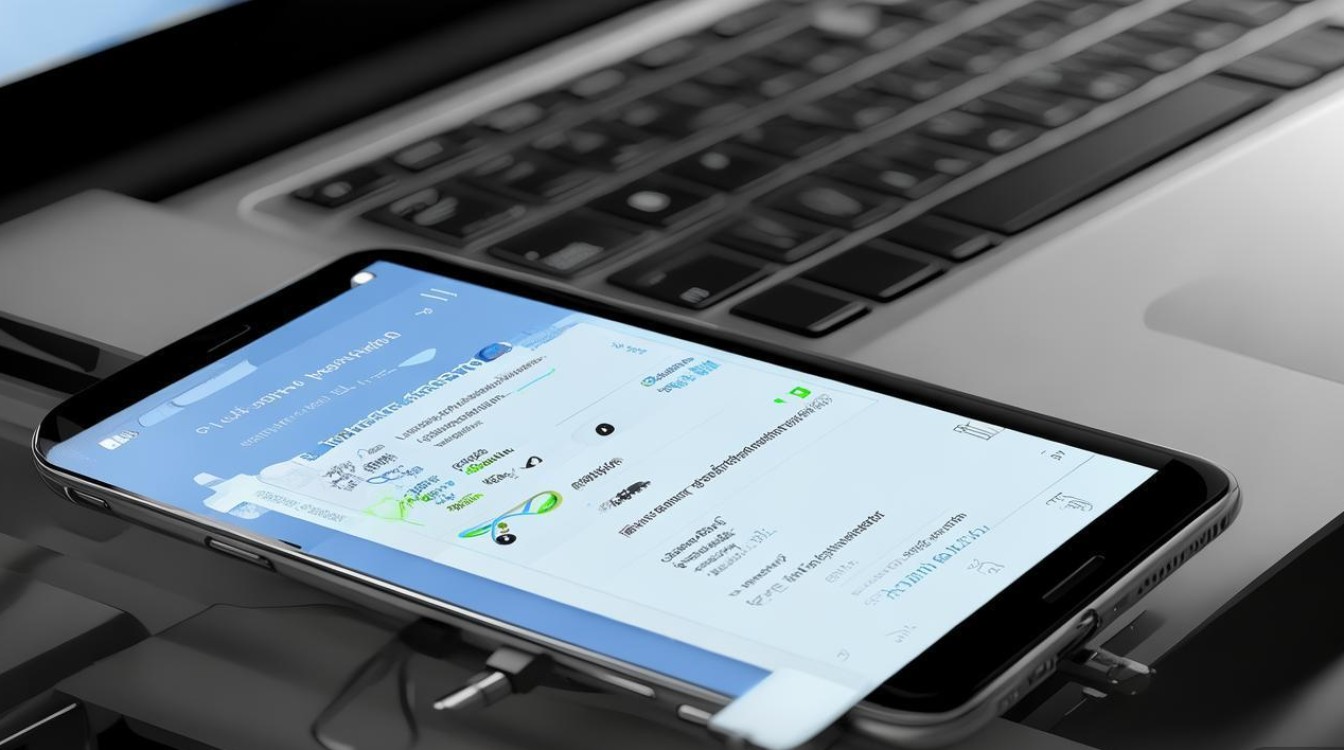
(二)USB共享:稳定的有线连接
USB共享适合需要长时间稳定连接的场景(如下载大文件、远程办公),且能减少手机电量消耗。
-
连接步骤
- 使用原装USB数据线连接手机与电脑。
- 在手机下拉通知栏,找到「USB已连接」提示,点击后在弹出的选项中选择「传输文件」模式。
- 再次进入「设置」-「移动网络」-「个人热点」,开启「USB共享网络」开关。
-
电脑端设置
- Windows系统:通常自动识别网络,无需额外设置;若无法上网,可进入「网络设置」-「更改适配器选项」,右键点击手机网络图标选择「启用」。
- macOS系统:在「系统偏好设置」-「网络」中,选择「iPhone USB»并配置TCP/IP(通常自动获取IP)。
-
注意事项
- 避免使用劣质数据线,可能导致连接不稳定。
- 部分电脑需安装华为手机驱动(可通过华为官网下载HiSuite工具安装)。
(三)蓝牙共享:低功耗的备用方案
蓝牙共享适合对网络速度要求不高的场景(如收发邮件、浏览网页),且功耗较低。
-
配对设备
- 在手机「设置」-「蓝牙」中开启蓝牙,并搜索电脑进行配对(需确保电脑蓝牙已开启并处于可被发现状态)。
- 输入配对码或确认配对请求,完成连接。
-
开启网络共享
- 配对成功后,进入「设置」-「移动网络」-「个人热点」-「蓝牙共享网络」,开启开关。
- 在电脑蓝牙设置中,选择「通过蓝牙接入互联网」。
-
适用场景
适合临时应急使用,速度通常为1-2Mbps,不适合高清视频等高带宽需求。
常见问题及解决方案
在使用过程中,可能会遇到连接失败、速度慢等问题,以下是针对常见故障的排查方法:
-
无法连接网络
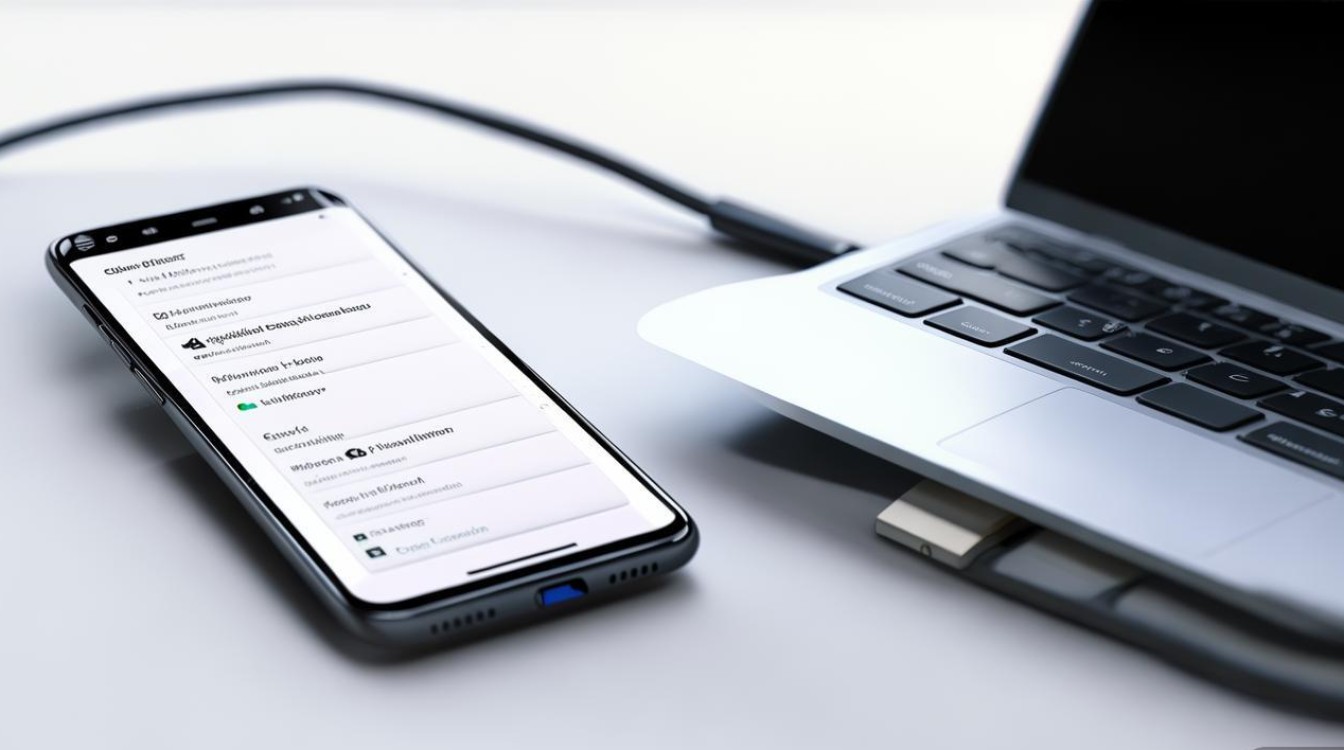
- 检查手机数据:确保4G数据流量已开启,且未达到流量上限。
- 重启设备:尝试重启手机和电脑,重新建立连接。
- 关闭VPN/代理:部分VPN或代理软件可能导致网络冲突,暂时关闭后测试。
-
连接速度慢
- 切换网络模式:进入「设置」-「移动网络」-「移动数据」,开启「4G/3G/2G自动切换」或手动选择4G模式。
- 关闭后台应用:手机后台消耗流量的应用会影响网速,关闭不必要的后台程序。
-
热点频繁断开
- 更新系统版本:检查手机系统是否有更新,新版本可能修复热点稳定性问题。
- 调整热点设置:尝试关闭「5GHz频段」或降低最大连接设备数。
-
USB共享失败
- 更换数据线:原装数据线兼容性最好,避免使用第三方数据线。
- 安装驱动:通过华为官方工具HiSuite安装手机驱动。
安全与优化建议
为确保网络共享的安全性和稳定性,建议用户注意以下几点:
-
设置复杂密码
热点密码建议包含字母、数字及特殊符号,避免使用简单密码(如123456),防止他人蹭网。
-
定期关闭热点
不使用时及时关闭热点,避免电量消耗及安全风险。
-
监控流量使用
在「移动网络」-「流量统计」中查看实时流量,避免超出套餐限制。
-
启用流量提醒
设置流量阈值提醒,在达到80%用量时收到通知,避免产生额外费用。
华为手机4G连接电脑上网的设置方法多样,用户可根据实际需求选择Wi-Fi、USB或蓝牙方式,无论是办公、学习还是娱乐,通过合理的设置和优化,都能实现稳定高效的网络共享,在使用过程中,注意保持设备电量充足、网络信号良好,并定期检查系统更新和安全设置,以获得最佳体验,希望本文的详细指南能帮助您轻松解决华为手机共享网络的问题,享受便捷的移动互联生活。
版权声明:本文由环云手机汇 - 聚焦全球新机与行业动态!发布,如需转载请注明出处。


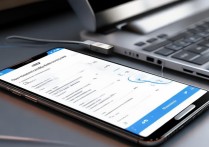

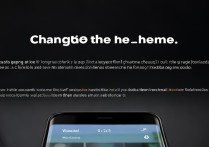
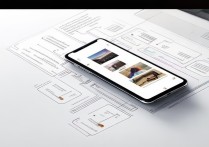
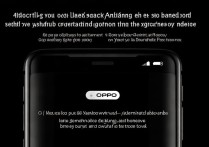





 冀ICP备2021017634号-5
冀ICP备2021017634号-5
 冀公网安备13062802000102号
冀公网安备13062802000102号